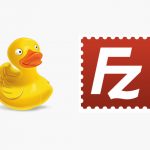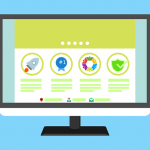SEOを意識してWordPressを運用している方の中では、パーマリンクを「カテゴリー名+ページ名」に設定している比率が高いですね。
オススメのパーマリンク設定については以下の記事を書きましたので参考にしてください。
パーマリンクを「カテゴリー名+ページ名」に設定している場合、カテゴリーを移動するとパーマリンクが変わってしまうというデメリットがあります。
パーマリンクを変えるとSEOで不利に働きます。
それは、いままでそのページが築いた被リンク等のSEO資産がリセットされてしまうから。
そこで、移動した特定のページに301リダイレクトを設定します。
301リダイレクトとは
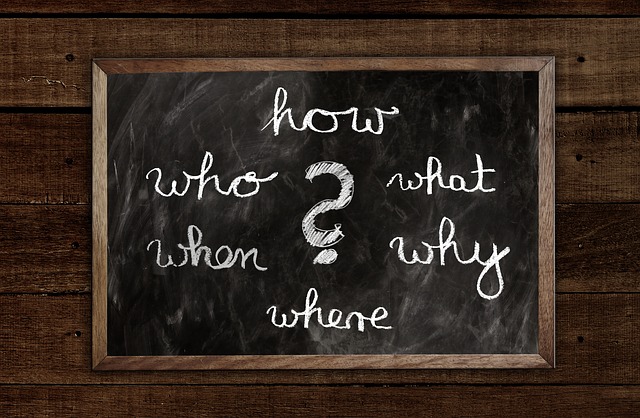
301リダイレクトとは、WebページのURLが変更された場合に用いられる転送設定です。
転送設定には、他に302リダイレクトがあり、
- 301リダイレクトが「恒常的」なURL変更
- 302リダイレクトは「一時的」なURL変更
このような違いがあります。
301リダイレクトの設定方法
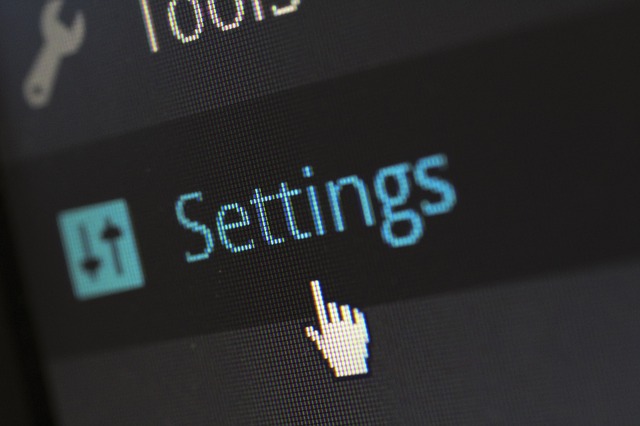
プラグインを使うとサイトが重くなってしまうので、これくらいのことはプラグインなしで設定しましょう。
設定はとても簡単で、.htaccessファイルに以下の1行を追加するだけです。
追加する場所は「# END WordPress」のすぐ下です。
※URLはご自分のサイト内容に合わせて変更してください。
最後にひとこと

以上でWordPressで特定のページをプラグインなしで301リダイレクト設定する方法の解説は終わりです。
「ページを移動しただけでこんなことやるの面倒くさい」と思う方も多いと思いますが、Googleや読者を迷わせることなく目的地へ導いてあげることでSEOの評価は上がっていきます(今回のケースでは評価を下げないためにやってます)ので、ページを移動した場合は忘れずに設定しましょう。